Auto.js脚本开发环境搭建
Posted aiguangyuan
tags:
篇首语:本文由小常识网(cha138.com)小编为大家整理,主要介绍了Auto.js脚本开发环境搭建相关的知识,希望对你有一定的参考价值。
1. Auto.js软件安装及简单使用
直接将APK发送到安卓手机上进行安装,电脑端的模拟器上直接拖进去就可以安装,安装时不光要安装Auto.js的APK,还要安装打包插件的APK,Auto.js的APK安装完成后桌面上是有图标的,而打包的插件安装完成后是没有图标的。
以下是在模拟器上安装完成后打开的效果。
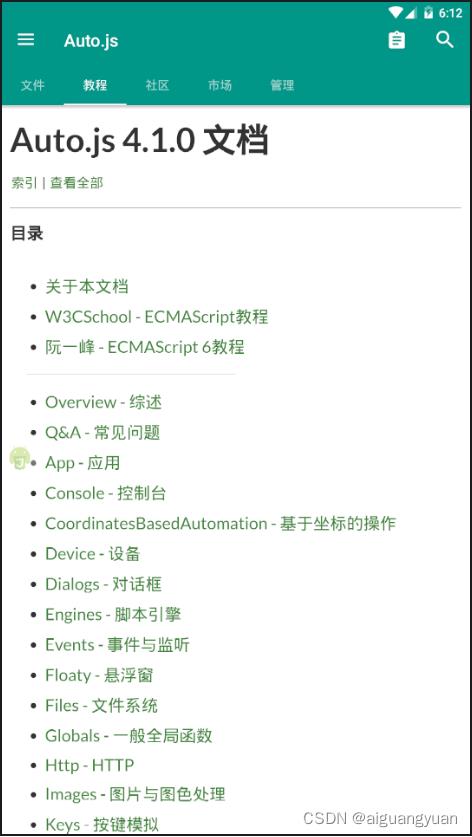
4.x 的版本与8.x 的版本安装完成后,界面内容几乎差不多,不同的是,8.x版本需要购买的账号登录,此版本中的 “商店“ 里多了很多的案例。
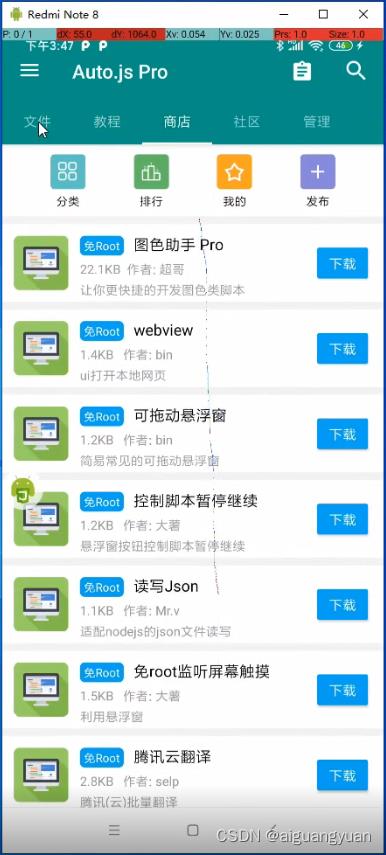
安装完成后,需要注意如下事项:
1. 开启无障碍服务;
2. 开启悬浮窗;
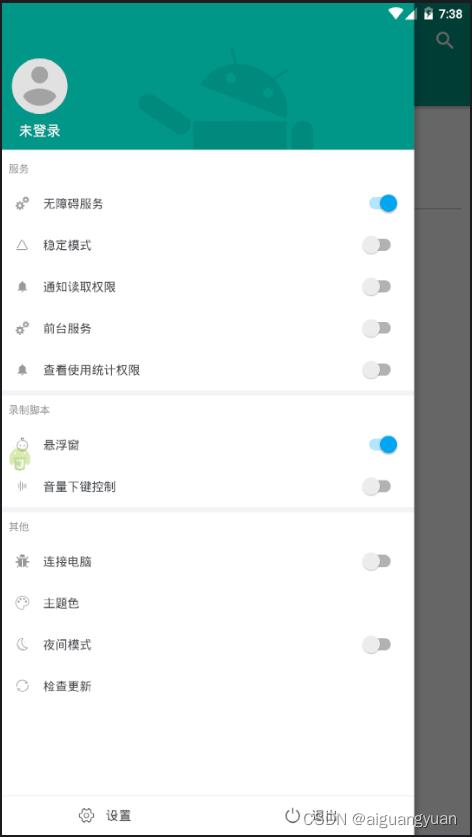
3. 稳定模式,此选项开启后开发的脚本可以适配更多的手机,如果只是针对某种特定的机型的话,可以不打开启此选项;
4. 模拟器的安卓系统必须在7.0以上,才能保证代码示例正常运行;
2. 安卓手机投屏软件的安装和使用
安卓手机要投屏到电脑屏幕上首先要对手进行一些设置。
1. 把手机打开开发者模式,此处以Redmi Note 4X为例,在 “全部参数” 中的"MIUI版本“处点击6下会自动打开开发者模式;
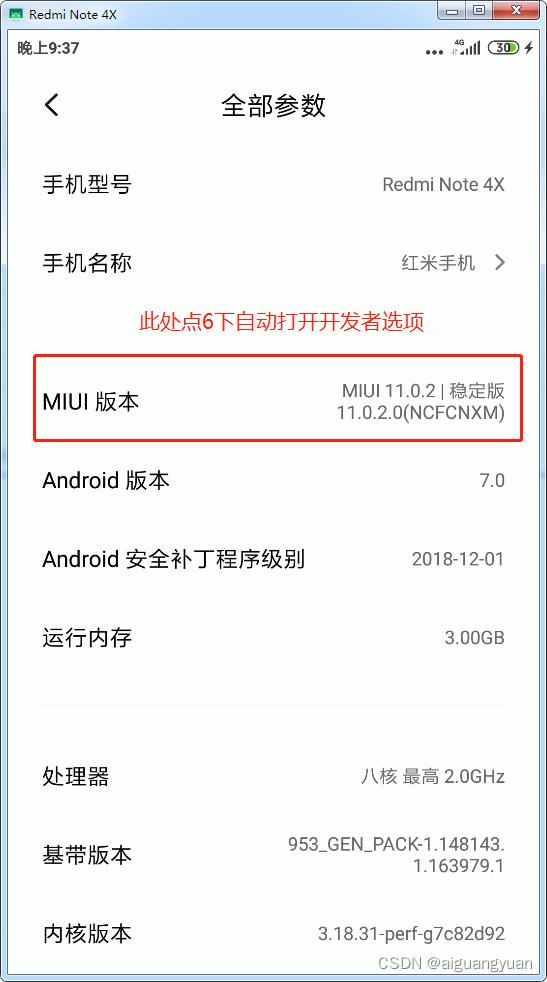
2. 在开发者选项中打开 “USB调试”,“USB安装“ 打开时会提示登录小米账号请登录,“USB调试” 打开时会出现一些安全警告请允许;
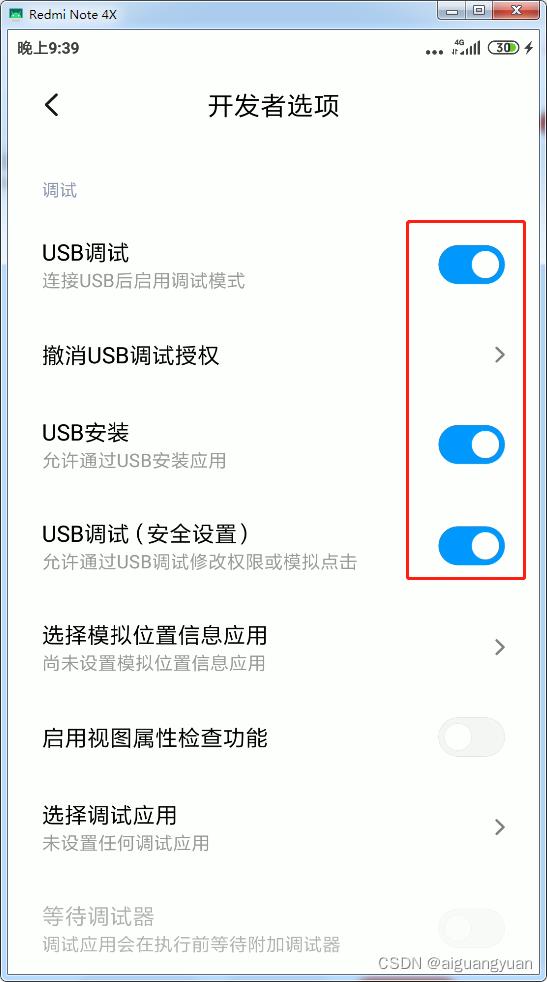
3. 在开发者选项中 ”选择USB配置” 的选项中默认改为可以传输文件的选项;
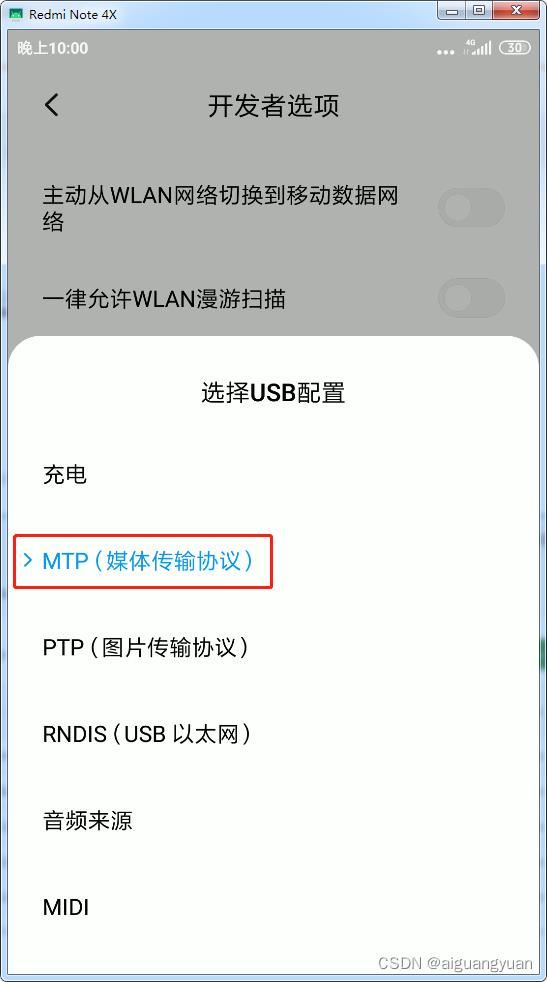
4. 在开发者选项中把 ”指针位置” 打开,以便获取操作位置;
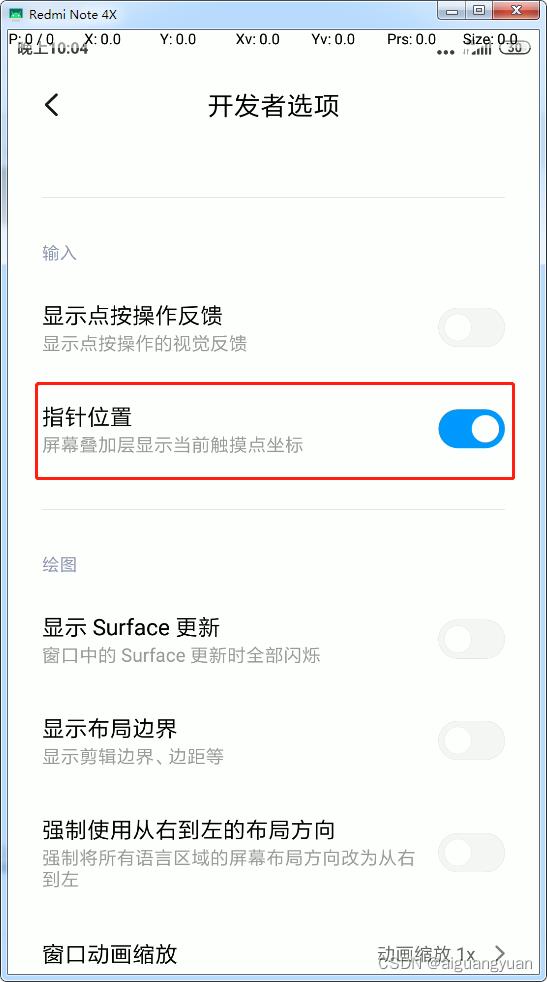
5. 将按上面设置好的手机用USB线与电脑相连;
6. 安装投屏软件开启投屏;
使用软件:scrcpy
官方地址:GitHub - Genymobile/scrcpy: Display and control your Android device
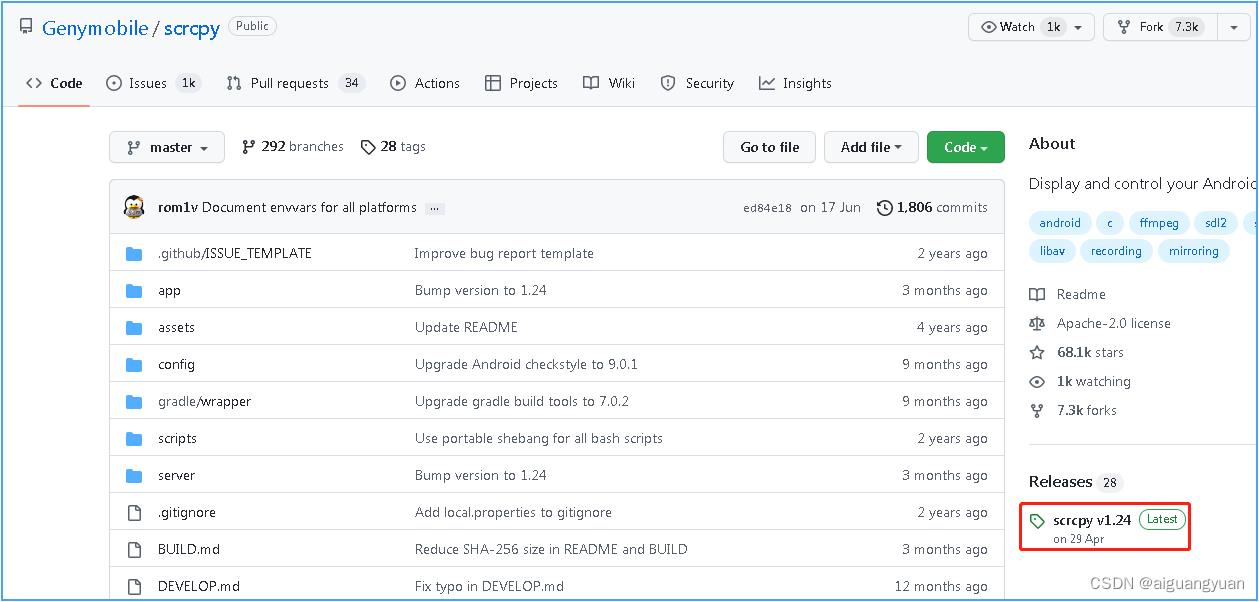
按上图找到下载入口后,根据自己的电脑系统选择要安装的版本。
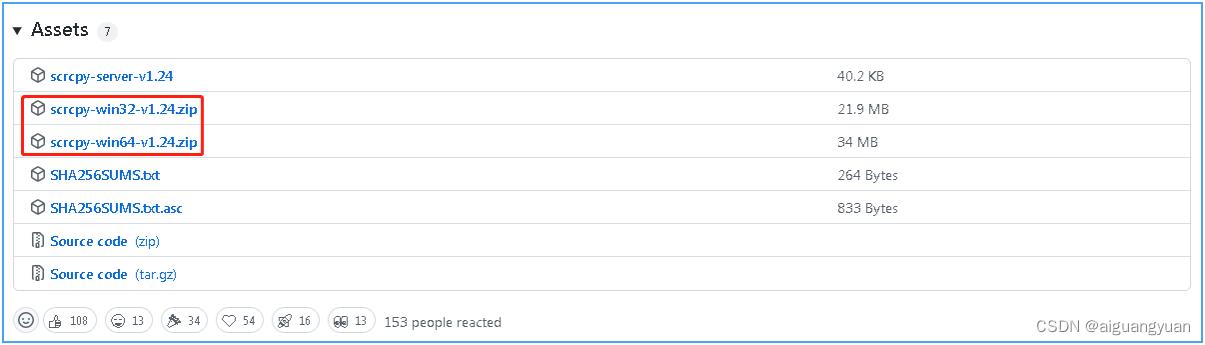
下载安装包后,解压到电脑上放在任意位置,但切记存放应用的文件夹名称中不能有空格,否则无法正常运行。
打开应用包,进入命令模式,执行scrcpy,即可开启投屏,此时电脑上的操作与在手机上的操作就可以实时同步了。
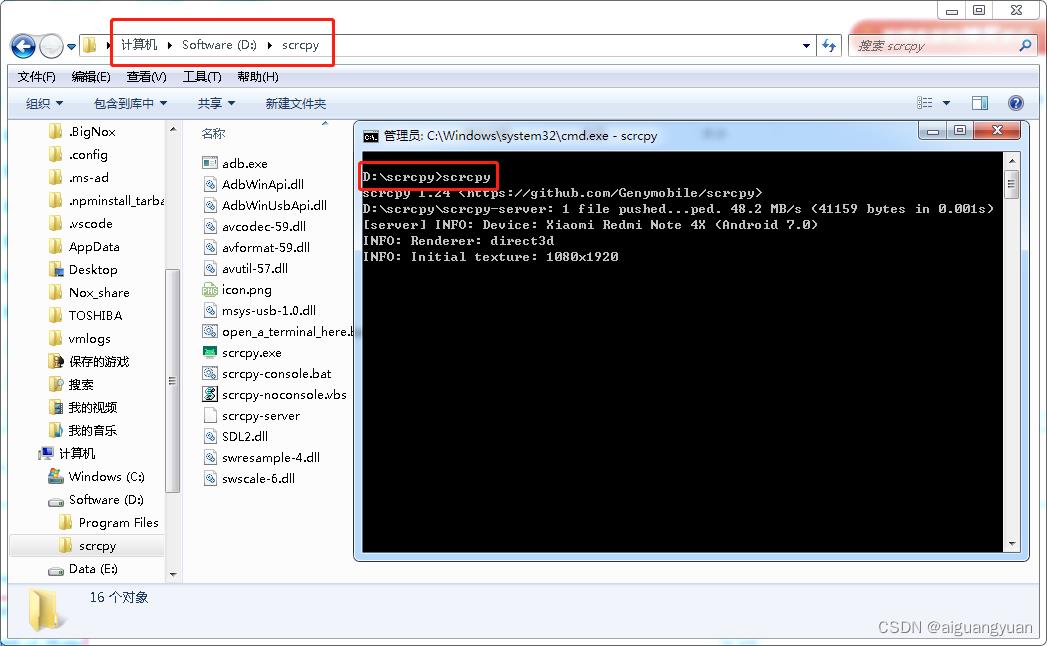
7. 投屏软件注意事项;
应用包在移动或是删除的时候,可能无法完成操作,原因是安装包里有服务在系统中运行,因为启动服务的时候应用自动在系统中启动了一个adb的服务。
相当于是自动执行了 :adb start-server
此时需要杀死这些服务:adb kill-server
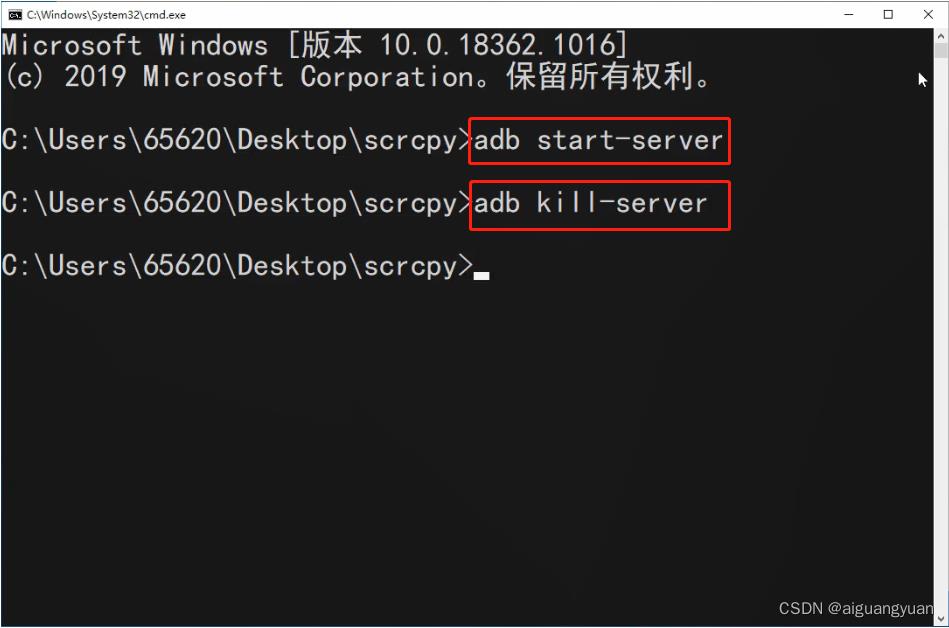
关闭服务后,应用包的文件夹就可以正常移动或是删除了。
8. 投屏备选方案,使用手机多控系统;
3. 雷电模拟器的安装
百度搜索“雷电模拟器”,打开官网,下载模拟器,选择安卓7.0以上的版本。
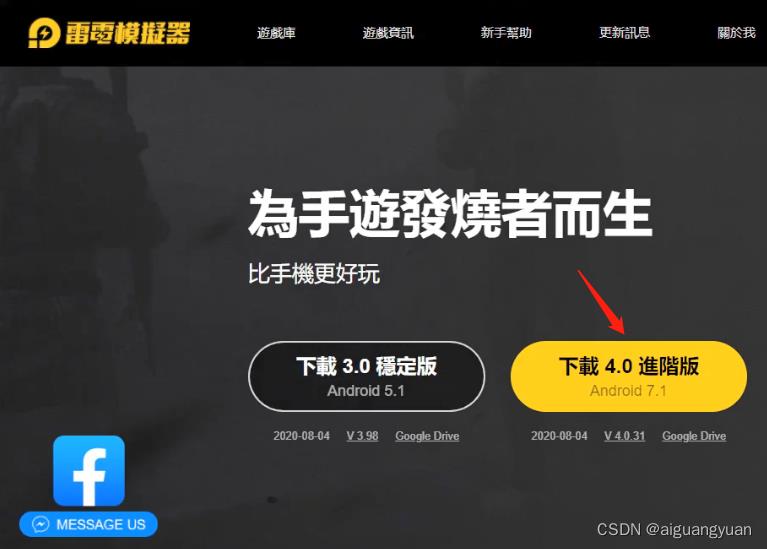
下载完成后正常安装,如有必要,请更改安装位置,下图为安装完成后的效果。
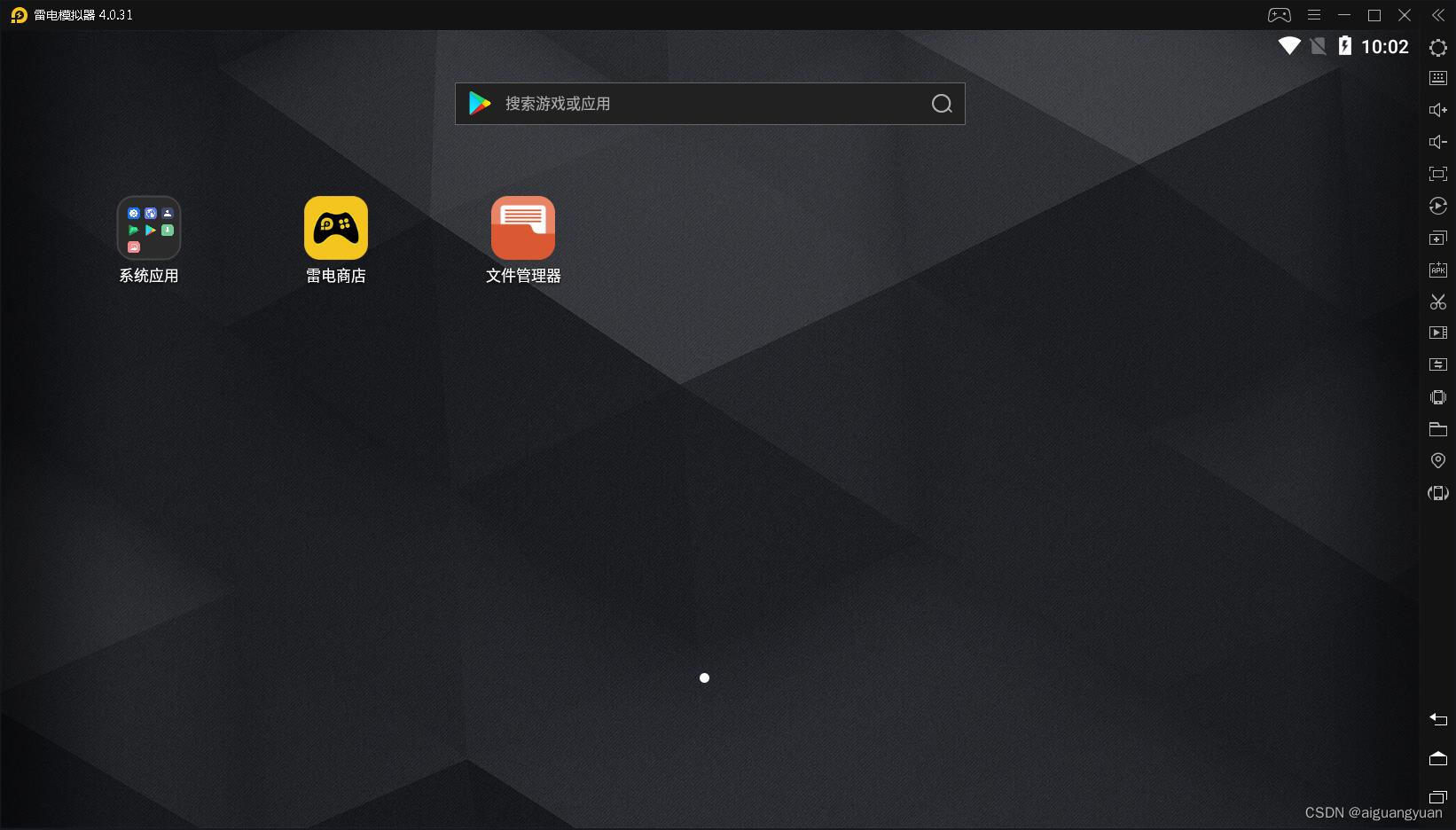
如果模拟器打开后很卡顿,请在电脑的Bios设置中开启VT虚拟技术,一般普通电脑进入BIOS设置的方法是开机长按Delete键,品牌电脑进入BIOS时的按键各有不同,请自行百度。
模拟器正常安装后平板的界面,请点击右上角的"设置"图标,改成手机版的界面,保存设置后重启模拟器即可生效。
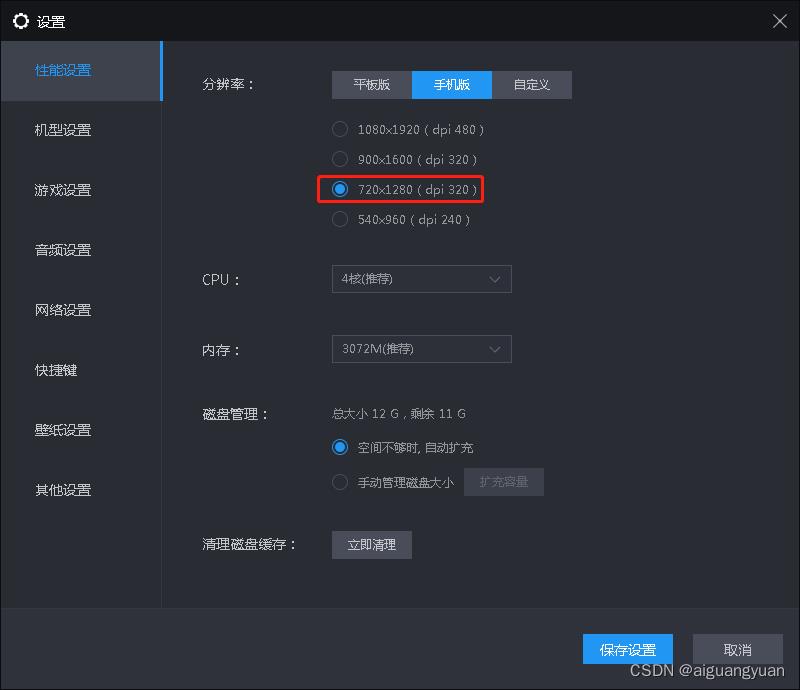
想在模拟器中安装需要的软件,请打开豌豆荚官网进行搜索。
下载应用时选择普通下载,下载完成后直接拖到模拟器中进行安装即可。
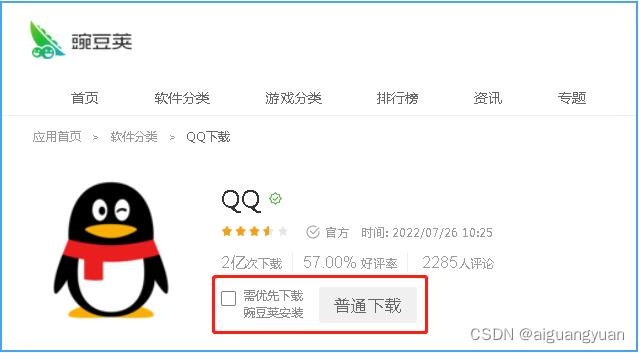
由于模拟器的系统环境与电脑的系统环境是隔离的,如何在两个系统之间进行文件共享呢?
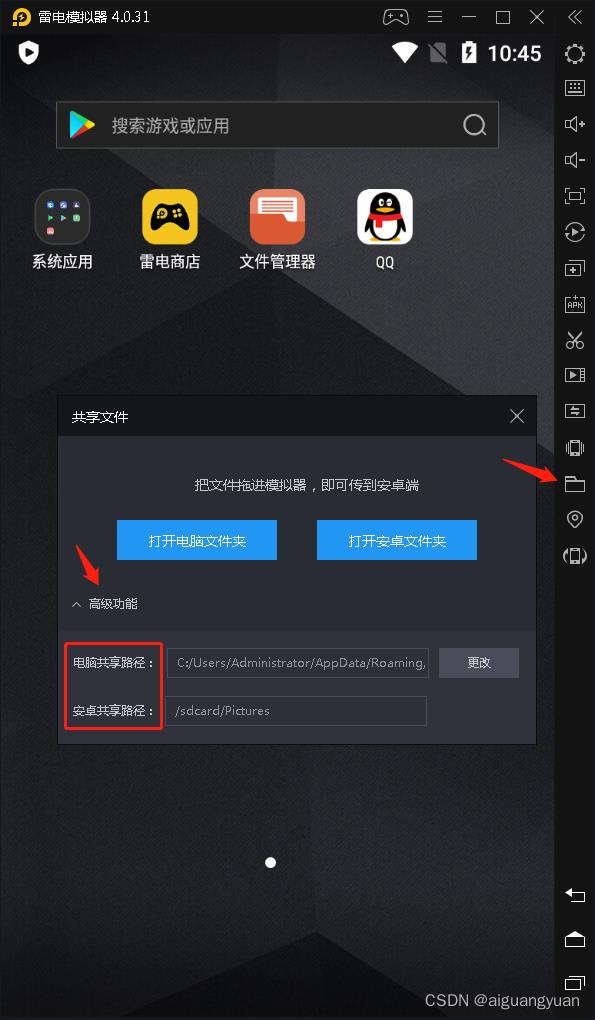
上图中的“电脑共享路径”与"安卓共享路径"是同步的,无论在哪个文件夹里操作,另一个文件夹都会发生相应的变化。
4. 安装VS Code编辑器及插件
VS Code编辑器下载安装比较简单,请自行去官网下载,此处不再赘述。
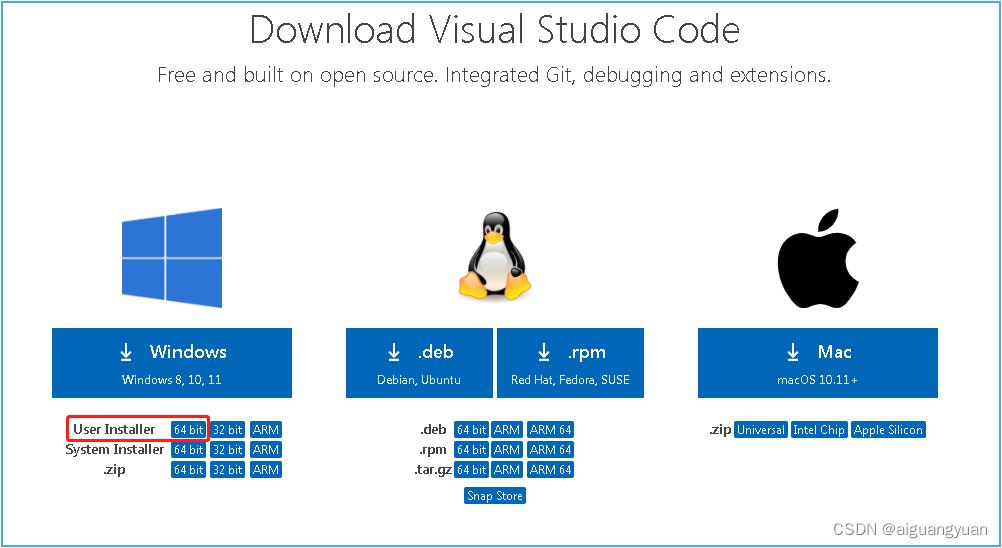
编辑器安装完成后,需要安装相应的插件。
4.1. 安装作者写的插件(不推荐);
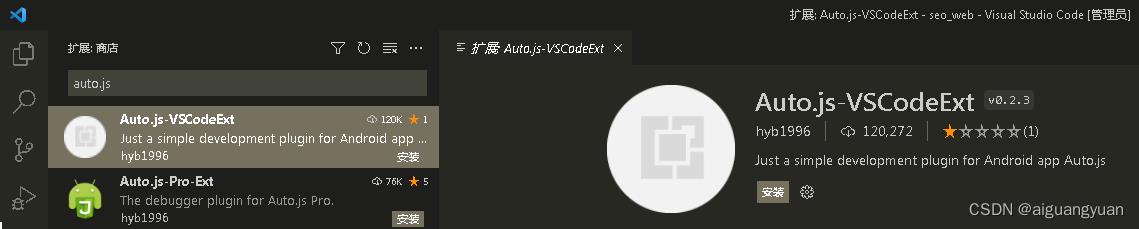
如果使用的是Auto.js免费版,Auto.js-VSCodeExt 必须要安装,但是为了编写时有提示效果,Auto.js-Pro-Ext也建议安装上。
如果使用的是Auto.js.Pro版,只需安装Auto.js-Pro-Ext,以免运行时起冲突,如果不想卸载Auto.js-VSCodeExt,可以禁用掉该插件。
插件安装完成后,使用快捷键 Control + Shit + P,然后输入"Auto.js",即可显示插件所支持的功能。
不带"Pro"字符的选项,并且为全英文的为Auto.js-VSCodeExt插件的功能,适用于Auto.js免费版。
带"Pro"字符和中文的选项为Auto.js-Pro-Ext插件的功能,适用于Auto.js Pro版。
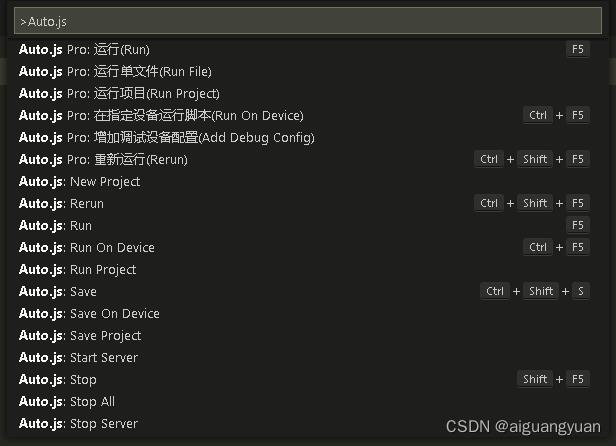
上面两个插件虽然是作者写的,但是会存在两个问题:
1. 最新版的Auto.js-Pro-Ext是没有语法提示的,解决办法是安装旧版本的,推荐安装1.2.4这个版本的;
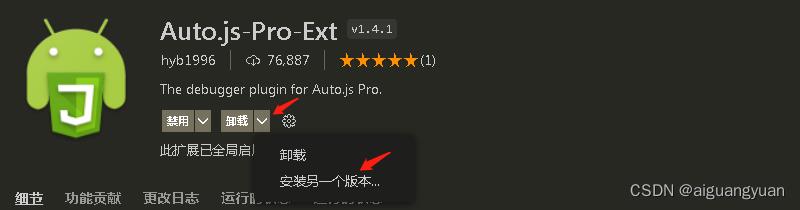
2. 使用Pro版的,快捷键F5不生效,因为会有冲突;
4.2. 安装第三方的插件(推荐使用);
安装此插件时先卸载掉Auto.js其它的插件。
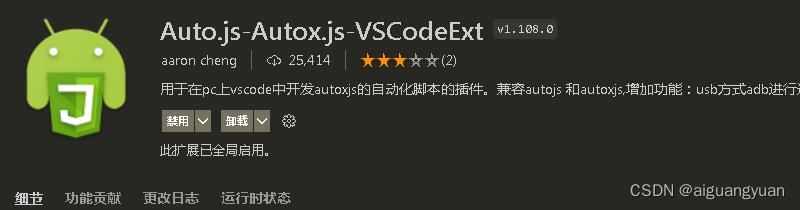
此插件安装好以后,编辑器右上角有可以运行程序的图标(按F5也是一样的效果),同时还可以快捷的进入官方手册。
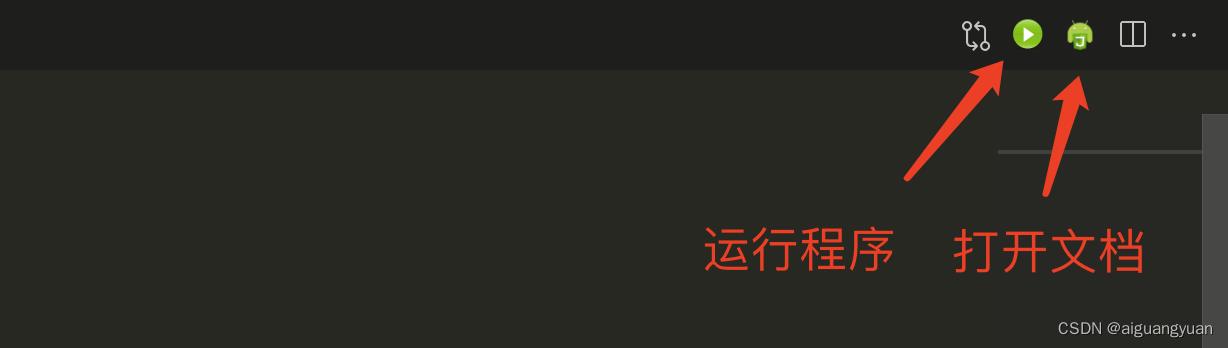
5. 电脑与手机(或模拟器)相连
5.1. 手机(或模拟器)的系统必须在安卓7.0以上;
5.2. 电脑与手机(或模拟器)必须在同一局域网里面,分3种情况;
1. 电脑和手机都连同一个WIFI,这种情况下不用处理;
2. 电脑连的有线网,手机连WIFI;
这种情况下需要验证一下,在电脑和手机端分别百度“IP 查询”,如果查出来的地址是同一个,说明手机和电脑处于同一个局域网内;如果不是同一个地址,那么手机WIFI与电脑的宽带不是同一条宽带,需要对网络进行进行调整;
3. 电脑连的有线网,电脑上装的模拟器;
有些模拟器的环境是无法与电脑的局域网环境共享的,建议用逍遥模拟器。
5.3. 将电脑与手机(或模拟器)建立链接;
1. 如果使用的是Auto.js 4.1.1版本;
(1). 在编辑器中使用快捷键 Control + Shit + P,然后输入"Auto.js",选择 "Auto.js:Start Server",如果编辑器右下角显示“Auto.js server running”,说明开启电脑端服务成功;
(2). 在CMD命令窗口输入"ipconfig"查看局域网IPv4地址;
(3). 在手机或是模拟器中打开Auto.js,打开侧边栏,开启“连接电脑”,输入查看的IPv4地址,即可正常连接电脑;
2. 如果使用的是Auto.js Pro 7.0.0 版本;
(1). 在手机或是模拟器中打开Auto.js Pro 7.0.0 版本,在侧边栏中打开调试服务,记住显示的本机IP地址;
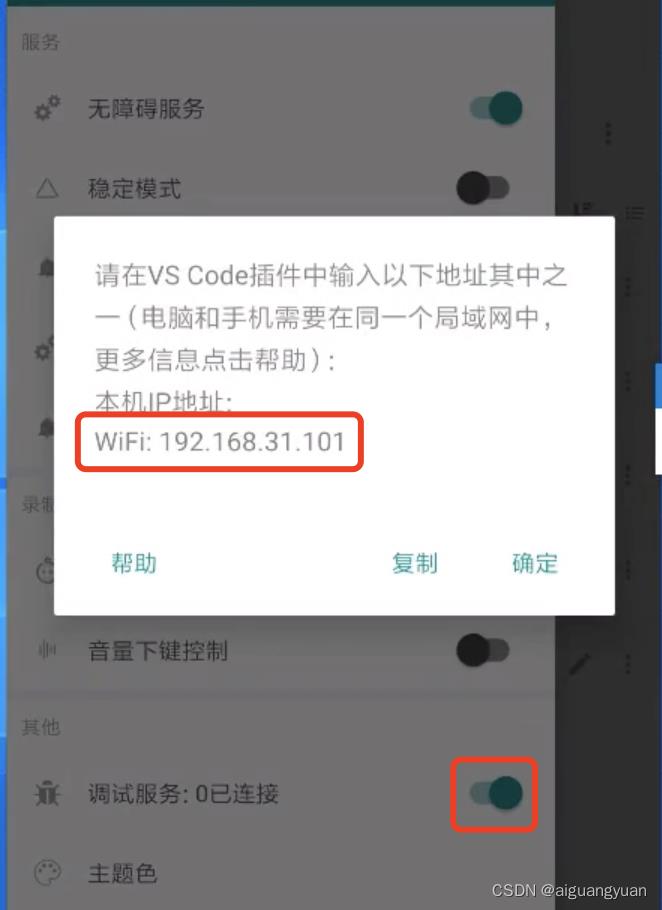
(2). 在编辑器中使用快捷键 Control + Shit + P,然后输入"Auto.js",选择 "Auto.js Pro:连接到新设备(Connect)",选择“输入IP地址”,输入上图中查看到的IP地址,即可正常连接电脑;
注意:逍遥模拟器如果与电脑不在同一个IP地址下,可以在模拟器中打开系统设置,修改网络模式,如下所示。
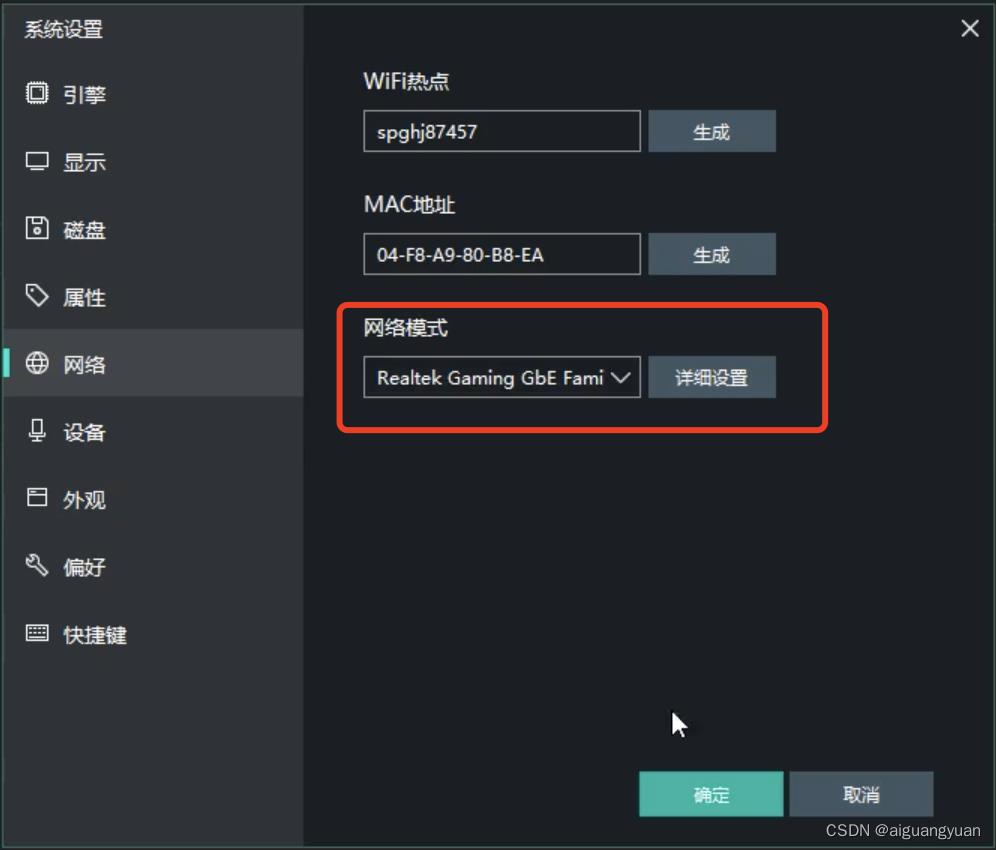
以上是关于Auto.js脚本开发环境搭建的主要内容,如果未能解决你的问题,请参考以下文章